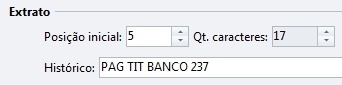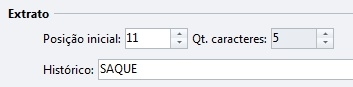O recurso Sincronismo, presente nas opções da Conciliação automática do Disponível, consiste no cadastramento dos históricos dos extratos bancários para que o sistema possa conciliar os movimentos de maneira automática.
Novo sincronismo
Selecione a Empresa e a Conta de movimentação, no filtro principal do Disponível.
Clique na aba Conciliação bancária.
Clique em Sincronismo ou Conciliação automática/ Sincronismo.
Clique em Novo.
Campo Opção Descrição Tipo Considerar Marque esta opção para que os sistema compare os lançamentos do extrato bancário com os do sistema de acordo com os parâmetros configurados. Se os históricos forem correspondentes e o valor exatamente igual, os dois lançamentos ficam marcados para que a conferência seja mais fácil. Ao marcar esta opção, devem ser informados o histórico do extrato bancário e o histórico do movimento bancário. Ao rodar o sincronismo, o sistema tenta vincular os lançamentos do Extrato Bancário que possuem o histórico configurado nas posições informadas com lançamentos do movimento bancário que têm o histórico configurado nas posições informadas.
Lembrando que, além de vincular através dos históricos configurados, os movimentos têm que possuir o mesmo valor. Ao encontrar os lançamentos correspondentes, o status dos movimentos vinculados passa para conciliado e é gerado um registro no campo Movimentos representando o vínculo.Desprezar considerando no saldo Marque esta opção para que, ao rodar o sincronismo, o sistema despreze todos os lançamentos que possuem o histórico configurado nas posições informadas, sendo que o seu valor continua contabilizando o saldo da conta. Ao marcar essa opção, deve ser informado o histórico do extrato bancário. Desprezar desconsiderando no saldo Marque esta opção para que no campo Extrato, ao escolher um lançamento que possua o histórico informado, seja habilitado um botão com a opção de Desprezar, de forma que você o selecione manualmente. Desta forma, o lançamento fica com o status desprezado e o seu valor não é contabilizado no saldo. Ao marcar esta opção, deve ser informado o histórico do extrato bancário. Considerar / Lançar Marque esta opção para realizar os lançamentos automaticamente de acordo com os parâmetros configurados, criando o título que não existia no sistema, baixando e conciliando automaticamente. Ao rodar o sincronismo, o sistema tenta vincular lançamentos do Extrato Bancário que possuem o histórico configurado nas posições informadas com lançamentos do movimento bancário também configurados.
Lembrando que, além de vincular através dos históricos configurados, os movimentos têm que possuir o mesmo valor ou o sistema faz uma comparação de "nível de proximidade", levando em consideração a data de movimento das duas entidades, priorizando a menor diferença de dias entre as duas datas. Caso a diferença entre elas seja igual, o sistema marcar o movimento com a menor data.
Devolução Marque esta opção para que no campo Extrato, ao selecionar um lançamento que possua o histórico informado, seja habilitado um botão de Devolução, de forma que você o selecione manualmente. Ao marcar essa opção, deve ser informado o histórico do extrato bancário. Exigir transferência Marque esta opção para que no campo Extrato, ao selecionar um lançamento que possua o histórico informado, seja habilitado um botão de Transferência, de forma que você o selecione manualmente. Ao marcar essa opção, deve ser informado o histórico do extrato bancário. Movimento do extrato Esta opção só será habilitada quando estiver marcado o tipo Considerar/Lançar.
Marque a opção que será levada em consideração nos lançamentos que tiverem o sinal selecionado nesta opção:
- Positivo: Ao marcar essa opção, o sistema busca apenas por valores positivos no extrato com o histórico correspondente e lança uma entrada conforme configurado no agrupamento Aplicação automática. Por exemplo, se o sinal estiver configurado como Positivo, representando os movimentos a receber, e houver um lançamento negativo de R$ -100,00, este não será levado em consideração.
- Negativo: Ao marcar esta opção, o sistema busca apenas por valores negativos no extrato com o histórico correspondente e lança uma saída conforme configurado no agrupamento Aplicação automática. Por exemplo, se o sinal estiver configurado como Negativo, representando os movimentos a pagar, e houver um lançamento positivo de R$ 100,00, este não será levado em consideração.
- Ambos: Ao selecionar esta opção, o sincronismo localiza movimentos positivos e negativos. Dependendo do que for selecionado, lança uma entrada ou saída conforme configurado no agrupamento "Aplicação automática".
Aplicação automática Esta opção só será habilitada quando for marcado o tipo Considerar/Lançar.
- Lançamento na conta aplicação / Contra partida na conta bancária: ao marcar esta opção, um movimento do extrato selecionado é lançado na conta aplicação e um movimento invertido na conta bancária. Ex: Ao selecionar um valor positivo, é lançado uma entrada na conta aplicação e uma saída na conta bancária.
- Lançamento na conta bancária / Contra partida na conta aplicação: ao marcar esta opção, um movimento do extrato selecionado é lançado na conta bancária e um movimento invertido na conta aplicação. Ex: Ao selecionar um valor positivo, é lançado uma entrada na conta bancária e uma saída na conta aplicação.
- Ignorar: Ao marcar esta opção, não há alteração no saldo da conta aplicação e não é gerada nenhuma movimentação de aplicação.
Extrato Posição inicial Informe a posição inicial do lançamento. Para isso, é preciso verificar no extrato qual a posição, visto que a descrição do lançamento é sempre a mesma.
Qt. de caracteres Aqui será informado automaticamente pelo sistema a quantidade de caracteres configurada no histórico do extrato. Histórico Descreva o histórico bancário.
O histórico deve estar cadastrado da mesma forma que aparece no extrato bancário.
Número do documento (Devolução de cheque manual negativo) Informe as posições inicial e final do número do documento de devolução. Esta opção só é habilitada se estiver marcado o tipo Devolução.
Este campo será habilitado somente se selcionado o tipo de sincronismo:"Devolução de cheque manual" e o Movimento do Extrato: "Negativo".
Validar número do cheque com o número do documento Marque esta opção para que ao realizar a importação de extrato bancário ou executar o sincronismo, a fim de realizar a devolução do cheque a receber, o sistema compare primeiramente o valor, e depois o número do documento do movimento de extrato com o número do cheque. Caso mantenha esta opção desmarcada, ao realizar a devolução do cheque a receber, o sistema irá comparar somente o valor do movimento de extrato. Movimento disponível Posição inicial Informe a posição inicial do movimento no Disponível. Esta opção só é habilitada quando são marcados os tipos Considerar e Considerar/Lançar. Este quadro é similar ao Extrato Bancário, sendo que o sistema pega os movimentos cadastrados, compara os históricos do Movimento Disponível com o Extrato Bancário e demais informações como o valor para realizar a conciliação entre eles. Histórico Descreva o histórico bancário. Esse histórico deve estar cadastrado da mesma forma que aparece no extrato bancário. Devolução de cheque manual negativo Alínea Preencha a informação de alínea a ser utilizada para devolução de cheque a receber na rotina de sincronismo no FinDisponivel/ Conciliação automática/ Extrato/ Devolução de cheque (De extratos bancários com valor negativo). Aba Descrição Dados gerais Cadastre as informações destes campos que serão utilizadas nos lançamentos feitos automaticamente na parte do Movimento. As opções desta aba são habilitadas somente quando se marca o tipo Considera/ Lançar. Dados por empresa Adicione as informações por empresa que serão utilizadas nos lançamentos feitos automaticamente na parte do Movimento, onde o sistema cria o título com a Empresa cadastrada neste campo, referente a sincronismos do tipo Considerar/Lançar,de acordo com a hierarquia: Dados por conta bancária, Dados por empresa e Dados gerais. Ao cadastrar a empresa o sistema permite: - Informar apenas contas bancárias da empresa selecionada e que estejam configuradas com conciliação automática.
- Cadastrar os dados de Tipo de movimento de cobrança, Natureza de lançamento, Centro de custo e Pessoa por conta bancária.
- Positivo: Ao marcar essa opção, o sistema busca apenas por valores positivos no extrato com o histórico correspondente e lança uma entrada conforme configurado no agrupamento Aplicação automática. Por exemplo, se o sinal estiver configurado como Positivo, representando os movimentos a receber, e houver um lançamento negativo de R$ -100,00, este não será levado em consideração.
Clique em Ok.
Editar sincronismo
- Selecione a Empresa e a Conta de movimentação, no filtro principal do Disponível.
Clique na aba Conciliação bancária.
Clique em Sincronismo ou Conciliação automática/ Sincronismo.
- Selecione o sincronismo.
- Clique em Editar.
- Realize as alterações.
- Clique em Ok.
Excluir sincronismo
- Selecione a Empresa e a Conta de movimentação, no filtro principal do Disponível.
Clique na aba Conciliação bancária.
Clique em Sincronismo ou Conciliação automática/ Sincronismo.
- Selecione o sincronismo.
- Clique em Excluir.
- Confirme a exclusão.
Dica!
Clique sobre o sincronismo e desabilite a opção Ativo. Assim, ao invés de excluir o sincronismo, poderá ser apenas desconsiderado.
Localizar sincronismo
- Selecione a Empresa e a Conta de movimentação, no filtro principal do Disponível.
Clique na aba Conciliação bancária.
Clique em Sincronismo ou Conciliação automática/ Sincronismo.
- Selecione o sincronismo.
- Clique em Localizar.
- Informe um trecho da sua busca
- Selecione o campo onde esse trecho deve ser localizado dentro do filtro informado.
- Clique em Localizar.
- Selecione o sincronismo desejado.
- Clique em Ok.
Imprimir sincronismo
- Selecione a Empresa e a Conta de movimentação, no filtro principal do Disponível.
Clique na aba Conciliação bancária.
Clique em Sincronismo ou Conciliação automática/ Sincronismo.
- Selecione o sincronismo.
- Clique em Imprimir.
Visualizar sincronismo
- Selecione a Empresa e a Conta de movimentação, no filtro principal do Disponível.
Clique na aba Conciliação bancária.
Clique em Sincronismo ou Conciliação automática/ Sincronismo.
- Selecione o sincronismo.
- Clique em Visualizar.